Rimozione del malware DogeRAT dal tuo dispositivo Android
TrojanConosciuto anche come: DogeRAT Remote Access Trojan
Ottieni una scansione gratuita e controlla se il tuo computer è infetto.
RIMUOVILO SUBITOPer utilizzare tutte le funzionalità, è necessario acquistare una licenza per Combo Cleaner. Hai a disposizione 7 giorni di prova gratuita. Combo Cleaner è di proprietà ed è gestito da RCS LT, società madre di PCRisk.
Che tipo di malware è DogeRAT?
DogeRAT è un malware Android noto come Trojan di accesso remoto (RAT) che opera in un framework open source. Si maschera da applicazione legittima e viene fatta circolare attraverso piattaforme di social media e app di messaggistica.
Gli attori delle minacce dietro DogeRAT si concentrano su una vasta gamma di settori, con un particolare interesse nel prendere di mira i clienti nei settori bancario e dell'intrattenimento
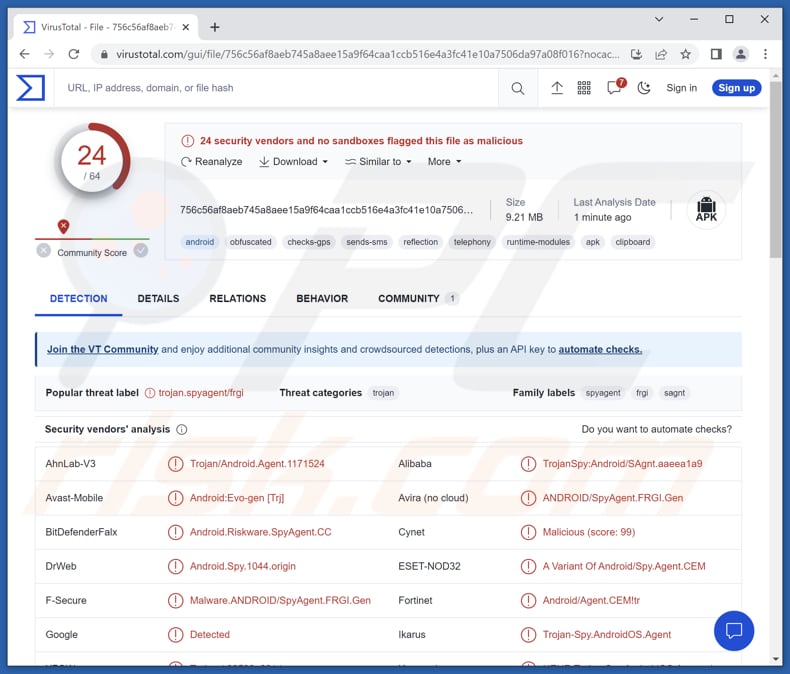
Panoramica di DogeRAT
Alla sua esecuzione iniziale, DogeRAT ottiene vari permessi, incluso ma non limitato all'accesso ai registri delle chiamate, alla registrazione dell'audio e alla lettura di messaggi SMS, file multimediali e foto, tra gli altri. Una volta installato, DogeRAT può estrarre dati sensibili da un dispositivo, inclusi contatti, messaggi e credenziali bancarie.
Può anche fornire agli attori delle minacce il controllo sul dispositivo, consentendo loro di svolgere attività nefaste come l'invio di messaggi di spam, la modifica di file, l'accesso ai registri delle chiamate, la lettura di notifiche, l'ottenimento di un elenco di app installate e persino l'acquisizione di foto utilizzando il dispositivo compromesso fotocamere anteriori e posteriori.
DogeRAT è promosso dallo sviluppatore in almeno due canali Telegram. La versione premium di DogeRAT include funzionalità avanzate come l'acquisizione di screenshot, il furto di immagini della galleria, la funzionalità di keylogging, il furto di informazioni negli appunti, un file manager aggiornato, una persistenza migliorata e connessioni bot senza interruzioni con il dispositivo infetto.
| Nome | DogeRAT Remote Access Trojan |
| Tipologia di minaccia | Malware per Android, Trojan ad accesso remoto (RAT) |
| Nomi rilevati | Avast-Mobile (Android:Evo-gen [Trj]), BitDefenderFalx (Android.Riskware.SpyAgent.CC), ESET-NOD32 (una variante di Android/Spy.Agent.CEM), Kaspersky (HEUR:Trojan-Spy.AndroidOS .Agent.abx), Microsoft (Trojan:Script/Wacatac.B!ml), Elenco completo dei rilevamenti (VirusTotal) |
| Sintomi | Il dispositivo funziona lentamente, le impostazioni di sistema vengono modificate senza l'autorizzazione dell'utente, vengono visualizzate applicazioni discutibili, l'utilizzo dei dati e della batteria aumenta in modo significativo, i browser reindirizzano a siti Web discutibili e sintomi simili |
| Metodi distributivi | Applicazioni false promosse tramite social media e app di messaggistica |
| Danni | Informazioni personali rubate (messaggi privati, accessi/password, ecc.), riduzione delle prestazioni del dispositivo, batteria che si scarica rapidamente, diminuzione della velocità di Internet, enormi perdite di dati, perdite monetarie, furto di identità e altro |
| Rimozione del Malware (Android) | Per eliminare le infezioni da malware, i nostri ricercatori di sicurezza consigliano di scansionare il tuo dispositivo Android con un software anti-malware legittimo. Consigliamo Avast, Bitdefender, ESET or Malwarebytes |
Possibili danni
Le vittime di DogeRAT affrontano potenziali danni, tra cui furto di dati (contatti, messaggi, credenziali bancarie), controllo non autorizzato sul dispositivo (messaggi di spam, modifiche ai file), violazioni della privacy (acquisizione di foto senza consenso) e la versione premium offre funzionalità ancora più dannose (cattura screenshot, keylogging, ecc.).
Questi danni possono portare a perdite finanziarie, danni alla reputazione, informazioni personali compromesse e altro ancora. Un paio di esempi di altri malware Android con funzionalità simili sono Pekka, AhRat, e Gigabud.
In che modo DogeRAT si è infiltrato nel mio dispositivo?
DogeRAT è distribuito tramite social media e app di messaggistica, dove è mascherato da applicazioni legittime come YouTube Premium, SeoSprint, Zetflix, Petcoa, Telegram Premium o un'altra app. Ciò significa che i criminali informatici promuovono il RAT mascherandolo come un'app nota e affidabile, inducendo gli utenti a scaricarla e installarla.
I canali di distribuzione utilizzati dagli aggressori consentono loro di raggiungere un vasto pubblico e aumentare la probabilità di successo delle infezioni.
Come evitare l'installazione di malware?
Scarica app solo da fonti attendibili come Google Play Store o siti Web ufficiali. Evita di scaricare app da fonti di terze parti o non verificate e leggi le recensioni prima di scaricare le app. Abilita la funzione "Verifica app" sul tuo dispositivo, che esegue la scansione delle app alla ricerca di potenziali minacce prima dell'installazione.
Mantieni il sistema operativo e le app Android aggiornati con le ultime patch di sicurezza. Controlla regolarmente gli aggiornamenti e installali subito. Fai attenzione quando concedi autorizzazioni alle app. Esamina le autorizzazioni richieste da ciascuna app prima dell'installazione e fornisci solo le autorizzazioni necessarie.
Sito web che promuove DogeRAT:
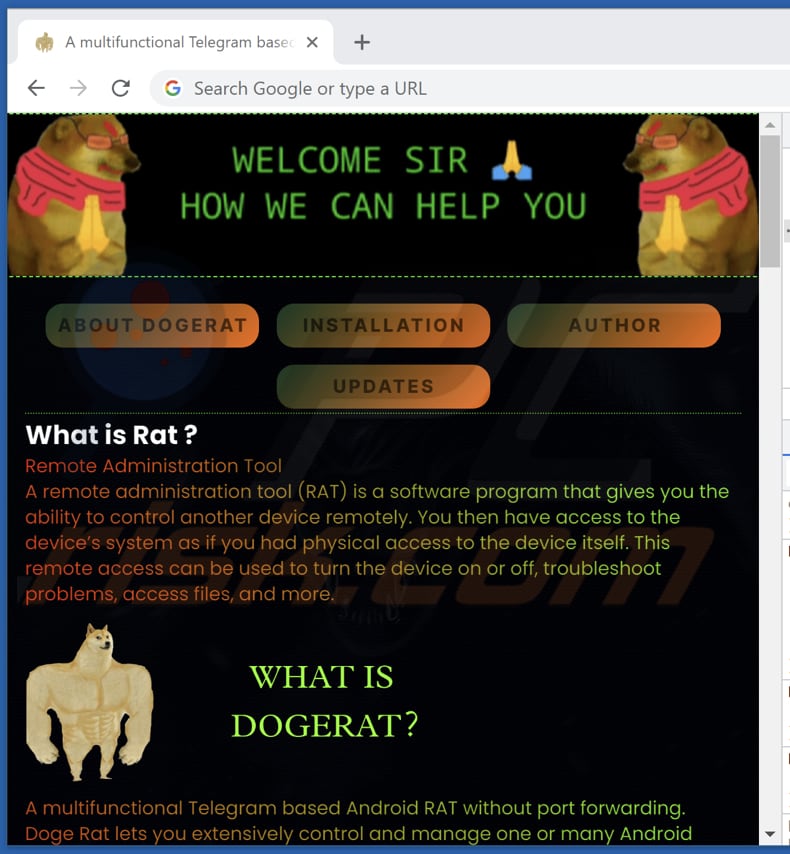
Menu rapido:
- Introduzione
- Come eliminare la cronologia di navigazione dal browser web Chrome?
- Come disabilitare le notifiche del browser nel browser web Chrome?
- Come reimpostare il browser web Chrome?
- Come eliminare la cronologia di navigazione dal browser Web Firefox?
- Come disabilitare le notifiche del browser nel browser Web Firefox?
- Come reimpostare il browser Web Firefox?
- Come disinstallare applicazioni potenzialmente indesiderate e/o dannose?
- Come avviare il dispositivo Android in "Modalità provvisoria"?
- Come controllare l'utilizzo della batteria di varie applicazioni?
- Come controllare l'utilizzo dei dati di varie applicazioni?
- Come installare gli ultimi aggiornamenti software?
- Come ripristinare il sistema allo stato predefinito?
- Come disabilitare le applicazioni con privilegi di amministratore?
Elimina la cronologia di navigazione dal browser web Chrome:

Tocca il pulsante "Menu" (tre punti nell'angolo in alto a destra dello schermo) e seleziona "Cronologia" nel menu a discesa aperto.

Tocca "Cancella dati di navigazione", seleziona la scheda "AVANZATO", scegli l'intervallo di tempo e i tipi di dati che desideri eliminare e tocca "Cancella dati".
Disabilita le notifiche del browser nel browser web Chrome:

Tocca il pulsante "Menu" (tre punti nell'angolo in alto a destra dello schermo) e seleziona "Impostazioni" nel menu a discesa aperto.

Scorri verso il basso fino a visualizzare l'opzione "Impostazioni sito" e toccala. Scorri verso il basso fino a visualizzare l'opzione "Notifiche" e toccala.

Trova i siti Web che forniscono notifiche del browser, toccali e fai clic su "Cancella e ripristina". Ciò rimuoverà le autorizzazioni concesse a questi siti Web per fornire notifiche, tuttavia, se visiti di nuovo lo stesso sito, potrebbe richiedere nuovamente l'autorizzazione.
Puoi scegliere se concedere o meno questi permessi (se scegli di rifiutare, il sito andrà nella sezione "Bloccato" e non chiederà più il permesso).
Ripristina il browser web Chrome:

Vai su "Impostazioni", scorri verso il basso fino a visualizzare "App" e toccalo.

Scorri verso il basso fino a trovare l'applicazione "Chrome", selezionala e tocca l'opzione "Archiviazione".

Tocca "GESTISCI MEMORIZZAZIONE", quindi "CANCELLA TUTTI I DATI" e conferma l'azione toccando "OK". Tieni presente che il ripristino del browser eliminerà tutti i dati memorizzati all'interno. Pertanto, tutti gli accessi/password salvati, la cronologia di navigazione, le impostazioni non predefinite e altri dati verranno eliminati. Dovrai anche accedere nuovamente a tutti i siti web.
Elimina la cronologia di navigazione dal browser web Firefox:

Tocca il pulsante "Menu" (tre punti nell'angolo in alto a destra dello schermo) e seleziona "Cronologia" nel menu a discesa aperto.

Scorri verso il basso fino a visualizzare "Cancella dati privati" e toccalo. Seleziona i tipi di dati che desideri rimuovere e tocca "CANCELLA DATI".
Disabilita le notifiche del browser nel browser web Firefox:

Visita il sito Web che fornisce le notifiche del browser, tocca l'icona visualizzata a sinistra della barra degli URL (l'icona non sarà necessariamente un "Blocco") e seleziona "Modifica impostazioni sito".

Nel pop-up aperto, attiva l'opzione "Notifiche" e tocca "CANCELLA".
Ripristina il browser web Firefox:

Vai su "Impostazioni", scorri verso il basso fino a visualizzare "App" e toccalo.

Scorri verso il basso fino a trovare l'applicazione "Firefox", selezionala e tocca l'opzione "Archiviazione".

Tocca "CANCELLA DATI" e conferma l'azione toccando "ELIMINA". Tieni presente che il ripristino del browser eliminerà tutti i dati memorizzati all'interno. Pertanto, tutti gli accessi/password salvati, la cronologia di navigazione, le impostazioni non predefinite e altri dati verranno eliminati. Dovrai anche accedere nuovamente a tutti i siti web.
Disinstalla applicazioni potenzialmente indesiderate e/o dannose:

Vai su "Impostazioni", scorri verso il basso fino a visualizzare "App" e toccalo.

Scorri verso il basso finché non vedi un'applicazione potenzialmente indesiderata e/o dannosa, selezionala e tocca "Disinstalla". Se, per qualche motivo, non riesci a rimuovere l'app selezionata (ad esempio, ti viene richiesto con un messaggio di errore), dovresti provare a utilizzare la "Modalità provvisoria".
Avvia il dispositivo Android in "Modalità provvisoria":
La "Modalità provvisoria" nel sistema operativo Android disabilita temporaneamente l'esecuzione di tutte le applicazioni di terze parti. L'utilizzo di questa modalità è un buon modo per diagnosticare e risolvere vari problemi (ad esempio, rimuovere le applicazioni dannose che ti impediscono di farlo quando il dispositivo è in esecuzione "normalmente").

Premi il pulsante "Power" e tienilo premuto finché non vedi la schermata "Spegni". Tocca l'icona "Spegni" e tienila premuta. Dopo pochi secondi apparirà l'opzione "Modalità provvisoria" e potrai eseguirla riavviando il dispositivo.
Controllare l'utilizzo della batteria di varie applicazioni:

Vai su "Impostazioni", scorri verso il basso fino a visualizzare "Manutenzione dispositivo" e toccalo.

Tocca "Batteria" e controlla l'utilizzo di ciascuna applicazione. Le applicazioni legittime/autentiche sono progettate per utilizzare la minor quantità di energia possibile per fornire la migliore esperienza utente e risparmiare energia. Pertanto, un utilizzo elevato della batteria potrebbe indicare che l'applicazione è dannosa.
Controlla l'utilizzo dei dati di varie applicazioni:

Vai su "Impostazioni", scorri verso il basso fino a visualizzare "Connessioni" e toccalo.

Scorri verso il basso fino a visualizzare "Utilizzo dati" e seleziona questa opzione. Come per la batteria, le applicazioni legittime/autentiche sono progettate per ridurre il più possibile l'utilizzo dei dati. Pertanto, un utilizzo significativo dei dati potrebbe indicare la presenza di un'applicazione dannosa.
Tieni presente che alcune applicazioni dannose potrebbero essere progettate per funzionare solo quando il dispositivo è connesso a una rete wireless. Per questo motivo, dovresti controllare l'utilizzo dei dati sia mobile che Wi-Fi.

Se trovi un'applicazione che utilizza dati significativi anche se non la usi mai, ti consigliamo vivamente di disinstallarla immediatamente.
Installa gli ultimi aggiornamenti software:
Mantenere aggiornato il software è una buona pratica per la sicurezza del dispositivo. I produttori di dispositivi rilasciano continuamente varie patch di sicurezza e aggiornamenti Android per correggere errori e bug, che possono essere abusati dai criminali informatici. Un sistema obsoleto è molto più vulnerabile, quindi dovresti sempre assicurarti che il software del tuo dispositivo sia aggiornato.

Vai su "Impostazioni", scorri verso il basso fino a visualizzare "Aggiornamento software" e toccalo.

Tocca "Scarica aggiornamenti manualmente" e controlla se sono disponibili aggiornamenti. In tal caso, installarli immediatamente. Ti consigliamo inoltre di abilitare l'opzione "Scarica aggiornamenti automaticamente": questo consentirà al sistema di avvisarti quando viene rilasciato un aggiornamento e/o di installarlo automaticamente.
Ripristina il sistema al suo stato predefinito:
L'esecuzione di un "Ripristino delle impostazioni di fabbrica" è un buon modo per rimuovere tutte le applicazioni indesiderate, ripristinare le impostazioni di sistema ai valori predefiniti e pulire il dispositivo in generale. Tieni inoltre presente che verranno eliminati tutti i dati all'interno del dispositivo, inclusi foto, file video/audio, numeri di telefono (memorizzati nel dispositivo, non nella scheda SIM), messaggi SMS e così via. Cioè, il dispositivo verrà ripristinato al suo stato iniziale/di fabbrica.
Puoi anche ripristinare le impostazioni di sistema di base o semplicemente le impostazioni di rete.

Vai su "Impostazioni", scorri verso il basso fino a visualizzare "Informazioni sul telefono" e toccalo.

Scorri verso il basso fino a visualizzare "Ripristina" e toccalo. Ora scegli l'azione che vuoi eseguire:
"Ripristina impostazioni" - ripristina tutte le impostazioni di sistema predefinite;
"Ripristina impostazioni di rete" - ripristina tutte le impostazioni relative alla rete ai valori predefiniti;
"Ripristina dati di fabbrica" - ripristina l'intero sistema ed elimina completamente tutti i dati memorizzati;
Disabilita le applicazioni con privilegi di amministratore:
Se un'applicazione dannosa riceve privilegi a livello di amministratore, può danneggiare seriamente il sistema. Per mantenere il dispositivo il più sicuro possibile, dovresti sempre controllare quali app hanno tali privilegi e disabilitare quelle che non dovrebbero.

Vai su "Impostazioni", scorri verso il basso fino a visualizzare "Blocco schermo e sicurezza" e toccalo.

Scorri verso il basso fino a visualizzare "Altre impostazioni di sicurezza", toccalo e quindi tocca "App di amministrazione del dispositivo".

Identifica le applicazioni che non dovrebbero avere i privilegi di amministratore, toccale e quindi tocca "DISATTIVA".
Domande Frequenti (FAQ)
Il mio computer è stato infettato dal malware DogeRAT, devo formattare il mio dispositivo di archiviazione per eliminarlo?
Prima di ricorrere alla formattazione, si consiglia di provare a utilizzare un software antivirus o antimalware affidabile per scansionare e rimuovere il malware. Questi strumenti di sicurezza sono spesso in grado di rilevare ed eliminare efficacemente il malware.
Quali sono i maggiori problemi che il malware può causare?
Avere un dispositivo infetto da malware può comportare il furto di informazioni personali o finanziarie sensibili, con conseguente furto di identità o perdita monetaria. Inoltre, il malware può interrompere i sistemi informatici, causando perdita di dati, arresti anomali del sistema e compromissione della sicurezza della rete, con gravi ripercussioni su aziende e privati.
Qual è lo scopo di DogeRAT?
Lo scopo di DogeRAT è quello di agire come un trojan ad accesso remoto (RAT) che fornisce accesso remoto non autorizzato e controllo sui dispositivi infetti. È progettato per rubare informazioni sensibili, come dati personali, contatti, messaggi e credenziali bancarie, dal dispositivo compromesso. Inoltre, consente agli attori delle minacce di svolgere varie attività dannose, tra cui l'invio di messaggi di spam, la modifica di file e persino l'acquisizione di foto utilizzando le fotocamere del dispositivo.
In che modo DogeRAT si è infiltrato nel mio dispositivo?
DogeRAT può infiltrarsi nei dispositivi attraverso vari canali, inclusi social media, app di messaggistica e siti Web potenzialmente dannosi. Spesso è camuffato da app legittima.
Combo Cleaner mi proteggerà dai malware?
Combo Cleaner ha la capacità di rilevare e rimuovere tutti i malware conosciuti. Tuttavia, è importante notare che i malware più sofisticati spesso si nascondono profondamente all'interno del sistema. Pertanto, una scansione completa del sistema è essenziale per identificare ed eliminare le minacce nascoste.
Condividi:

Tomas Meskauskas
Esperto ricercatore nel campo della sicurezza, analista professionista di malware
Sono appassionato di sicurezza e tecnologia dei computer. Ho un'esperienza di oltre 10 anni di lavoro in varie aziende legate alla risoluzione di problemi tecnici del computer e alla sicurezza di Internet. Dal 2010 lavoro come autore ed editore per PCrisk. Seguimi su Twitter e LinkedIn per rimanere informato sulle ultime minacce alla sicurezza online.
Il portale di sicurezza PCrisk è offerto dalla società RCS LT.
I ricercatori nel campo della sicurezza hanno unito le forze per aiutare gli utenti di computer a conoscere le ultime minacce alla sicurezza online. Maggiori informazioni sull'azienda RCS LT.
Le nostre guide per la rimozione di malware sono gratuite. Tuttavia, se vuoi sostenerci, puoi inviarci una donazione.
DonazioneIl portale di sicurezza PCrisk è offerto dalla società RCS LT.
I ricercatori nel campo della sicurezza hanno unito le forze per aiutare gli utenti di computer a conoscere le ultime minacce alla sicurezza online. Maggiori informazioni sull'azienda RCS LT.
Le nostre guide per la rimozione di malware sono gratuite. Tuttavia, se vuoi sostenerci, puoi inviarci una donazione.
Donazione
▼ Mostra Discussione